-Рубрики
- ONE STROKE (45)
- МК (35)
- POINT-TO-POINT (70)
- Макеты (24)
- АНТИКВАРИАТ (173)
- Russia (12)
- Керамика (5)
- Миниатюра,украшения (19)
- Старение (45)
- Фарфор,стекло (44)
- БАТИК,окраска ТКАНИ (16)
- БИСЕР (93)
- БЛОГЕРУ (310)
- Дизайн (162)
- Рамочки (27)
- Комп (98)
- БУКЕТИКИ-КОНФЕТИКИ (49)
- ВАЛЯШКИ (14)
- ВИДЕО (113)
- Интересно (54)
- Красиво (16)
- Приколы (40)
- Релакс (5)
- ВИНТАЖ,ШЕББИ-ШИК (212)
- ВИТРАЖ (44)
- ВКУСНЯШКИ (604)
- В горшочке (9)
- Выбираем??? (35)
- Десерт,конфеты,мороженое (33)
- Закуски (106)
- Запеканки,вареники (28)
- Мясо (55)
- Овощи,грибы (59)
- Перезимуем? (52)
- Пицца (18)
- Под шубой (3)
- Птица (60)
- Рыба,морепродукты (45)
- Салаты (47)
- Сало (3)
- Соусы (16)
- Супы (6)
- Суши (4)
- Сыр (35)
- Украшение блюд (110)
- Фрукты,варенье (38)
- Шашлык (11)
- Яйца (12)
- ВКУСНЯШКИ из духовки (349)
- Блины,оладики (12)
- Кекс (15)
- Пасха (17)
- Печенье,вафли (25)
- Пироги,пирожки (94)
- Пирожные (37)
- Пончики,хворост (11)
- Прочая выпечка,куличи (32)
- Торты,кремы (108)
- Хлеб,булочки (41)
- ВЫШИВКА (259)
- Бисер (21)
- Крестик (147)
- Ленты (83)
- ВЯЗАНИЕ КРЮЧКОМ (402)
- Аксессуары (57)
- Декор (85)
- Деткам-крючок (35)
- Игрушки (38)
- Идеи (57)
- Из пакетов (22)
- Кофты,топы,болеро (45)
- Купальники (7)
- На ножки (24)
- На ручки,перчатки (9)
- Платья,юбки (24)
- Салфетки,подушки (10)
- Ткань и вязание (16)
- Узоры,мотивы (69)
- Шляпы,шапки (14)
- ВЯЗАНИЕ СПИЦАМИ (62)
- Деткам (8)
- На голову (3)
- На ножки (11)
- На ручки (3)
- Одежда для взрослых (22)
- ГАЗЕТЫ (170)
- ГОВОРИМ КРАСИВО (23)
- ДЕКОР (297)
- НГ (72)
- Пасха (59)
- ДЕКУПАЖ (1102)
- 3D (41)
- Sospeso Trasparente (10)
- Бутылки (87)
- Идеи (198)
- Имитация (136)
- Карты (14)
- Каталог работ (196)
- Книги (43)
- Кракле (26)
- Марморирование (9)
- МК (356)
- МК-видео (85)
- Энциклопедия (157)
- Яичное кракле (13)
- ДРАКОНЫ (18)
- ДУША (127)
- Молитвы,Иконы (31)
- Нараспашку (42)
- Поверь в СЕБЯ!!! (38)
- Притчи (15)
- ЕГИПЕТ (22)
- ЗДОРОВЬЕ (126)
- Аптека (51)
- ИГРУШКИ (161)
- Куклы (61)
- ИГРЫ,флешки (66)
- ИДЕИ (478)
- МК (272)
- Пластиковые бутылки (32)
- Советы (39)
- ИЗОНИТЬ (2)
- ИКОНОПИСЬ (3)
- ИНТЕРЬЕР (333)
- Мебель (105)
- Подушки,шторы (91)
- КАМНИ (30)
- Роспись камней (16)
- КАНЗАШИ (11)
- КАРТИНКИ (1414)
- Ангелы (38)
- Батик (5)
- ВИНО (8)
- Винтаж (267)
- ГРАВЮРЫ,ч/б (96)
- Дамы (135)
- Дети (99)
- Детское (54)
- Дикие животные (19)
- Драконы (6)
- Животные (23)
- Классика (34)
- Котики,собачки (85)
- Кухня,повара (46)
- Море (10)
- Насекомые (23)
- Натюрморт (81)
- НГ,праздники (58)
- Орнаменты,узоры,фоны (127)
- Пасха (17)
- Пейзаж (40)
- Пин-ап,эротика (57)
- Птицы (84)
- Разное (115)
- Рамки (18)
- Растения (23)
- Религия (6)
- Ссылки (8)
- Страны (55)
- Сюжеты (51)
- Транспорт (19)
- Трафареты (59)
- Тэги (14)
- Фэнтези,сюрреализм,иллюзия (74)
- Цветы (192)
- циферблаты,КРУГ (23)
- Эльфы,нечисть (31)
- КВИЛЛИНГ (37)
- Гофр-бумага (16)
- КНИГИ,ЖУРНАЛЫ (112)
- КОЖА,МЕХ (30)
- КОРОБОЧКИ (130)
- КОТОМАТРИЦА (96)
- КРАСОТА (222)
- Make-up,косметика (37)
- Волосы (46)
- Диеты (49)
- Кожа,тело (81)
- Ножки (16)
- Ручки,ноготки (22)
- КУХНЯ (29)
- пряности (13)
- ЛЕПКА (269)
- Гипс (35)
- Глина (39)
- Папье-маше (44)
- Пластика (92)
- Соленое тесто (79)
- МАГИЯ (200)
- Гадания (29)
- Гороскопы (50)
- Заговоры (42)
- Нумерология (19)
- Предсказания (13)
- Приметы (31)
- Сонники (2)
- Тесты (29)
- Фэн-шуй (7)
- МЕТАЛЛ,ЧЕКАНКА (10)
- МОИ ТВОРИЛКИ (24)
- МОИ МК (6)
- МУЗЫКА (28)
- МЫЛОВАРНЯ,СВЕЧИ (41)
- НАПИТКИ (51)
- Алкоголь (26)
- ОНЛАЙН (48)
- ОРИГАМИ (25)
- ОТКРЫТКИ (26)
- ПЕРГАМАНО (5)
- ПЕРЬЯ,ЛИСТЬЯ (8)
- ПРОСТО ВЕСЕЛО...... (67)
- РАЗНОЕ (90)
- РИСУЕМ? (79)
- САД (124)
- В бутылке (16)
- Огород (16)
- Украшения (76)
- Цветы декоративные (22)
- СКРАПБУКИНГ (115)
- ССЫЛКИ (69)
- ТАИНСТВЕННО ТАЙНОЕ (17)
- ТОПИАРИЙ (22)
- БОНСАЙ (8)
- УКРАШЕНИЯ (157)
- ФОТО (135)
- Animal (31)
- Интересно (34)
- Красотища (23)
- Креатив (39)
- Цветы (19)
- ФОТОШОП (139)
- Клипарт (29)
- ХОЛОДНЫЙ ФАРФОР (471)
- Видео МК (39)
- Идеи,авторские работы (100)
- Инструменты (42)
- Книги (39)
- МК (272)
- Рецепты (37)
- ЦВЕТАМ ЖИЗНИ (47)
- ШЬЕМ (245)
- Аксессуары (59)
- Декор (81)
- Деткам (16)
- Идеи (77)
- Купальники (1)
- На ножки (10)
- Платья,юбки (28)
- Советы (24)
- Топы,майки,блузы (18)
-Музыка
- Ты знаешь, Так хочется Жить!
- Слушали: 35402 Комментарии: 0
- Одинокая Волчица
- Слушали: 2062 Комментарии: 0
- Флер - Я неверная жена, а он неверный муж
- Слушали: 1212 Комментарии: 0
- Борис Гребенщиков и группа «Аквариум». Город Золотой.
- Слушали: 2433 Комментарии: 2
- А.Иванов_Я постелю тебе под ноги небо...
- Слушали: 1438 Комментарии: 0
-Поиск по дневнику
-Подписка по e-mail
-Статистика
Записей: 8711
Комментариев: 15660
Написано: 27713
Создание глиттера в фотошопе |
Доступным стало глиттеры делать самим причём очень легко,я сейчас расскажу вам как это делать.1) Создаём новый слой 100х100 пикс прозрачный,далее заливаем его любым цветом.или градиентом.я залила обычным цветом что бы вам было лучше видно.
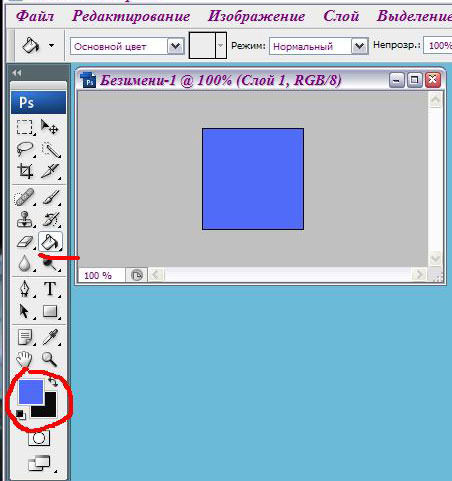
2) Далее вибераем обычную стандартную кисточку,губка ,из этих кистей я выбрала,65,вы можете выбрать другую,
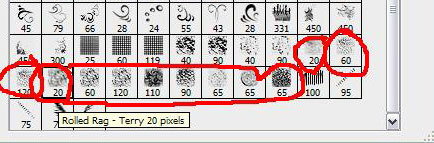
3)Меняем кисточку на белый цвет
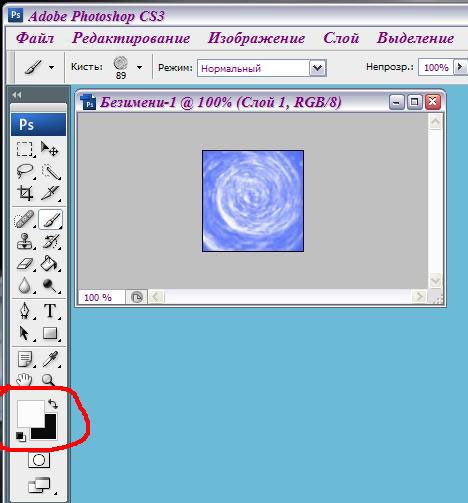
4) Дублируем слой четыре раза,можете три как захотите.

5) Выбираем кисточку звёздочки,какие у вас есть.можно просто поставить точки,что бы было по ярче видно звёздочки,я кистью нажимала два раза на одну звёздочку.Далее просто тупо ставим звёзды на первом слое причём глазики остальных слоёв должны быть не видимы,нарисовали звёздочку на одном слое,закрыли глазик.открыли глазик на другом слое и так по очереди.6) После того как вы на всех слоях поставили звёздочки открываем окно Анимация и на первом кадре ставим глазик с верхнего слоя,
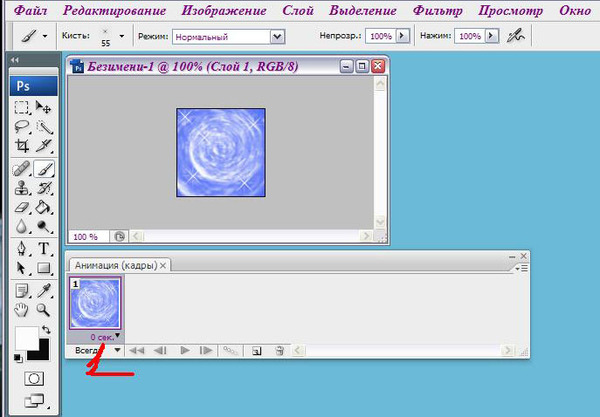
7) У нас получился первый кадр с первым слоем,далее нажимаем в палитре анимация значок папка-создать новый кадр,и в палитре слоёв убираем глазик с верхнего первого кадра ставим второй глазик со второго слоя,и так по очереди,не забывайте ставить в палитре анимация создать новый кадр(папка).
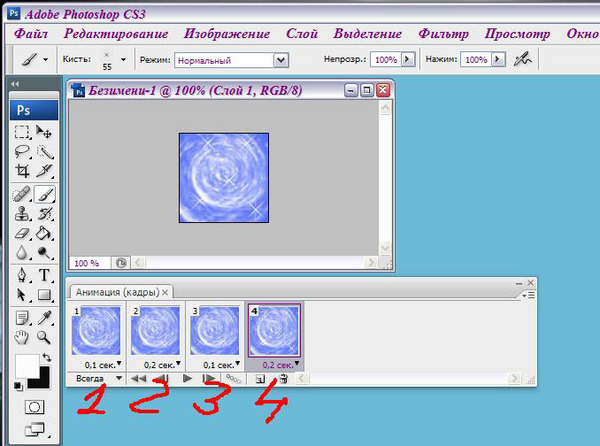
8)Вот у нас появилась анимация.Нажмите на плей что бы посматреть как она движется,если вам не нравится измените время анимации. 9) Теперь если вы всё зделали правильно и вам понравился ваш новый глиттер,его надо установить что бы потом с ним можно было работать.И так главное правильно распределить глиттеры ,если вы перепутаете то анимация у вас не получится,по этому я всегда ставлю цыфры,потом когда я применяю глиттер я вижу что это первый кадр,потом второй и так далее.Советую вам подписать.Ни чего нитрогая так как есть переходим в редактирование Определить узор, и с первого верхнего кадра начинаем определять узор-поставив глазик,остальные слои должны быть выключены ,и делаем эту прцедуру со всеми слоями,тоесть определили узор,поставили цыфру 1,далее выключили глазик опять определили узор поставили 2 и так далее.
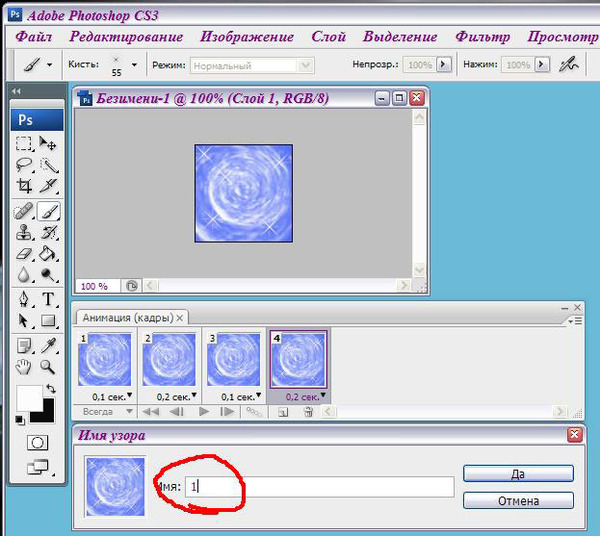
10) Теперь что бы найти нам наш узор переходим в слои жмём внизу с права на букву (f) и вибераем Перекрытие узора

11) Далее открывается окно и мы видим наш новый глиттер,всё глиттер готов к работе,но использовать в анимации его надо применив по порядку как на картинке.
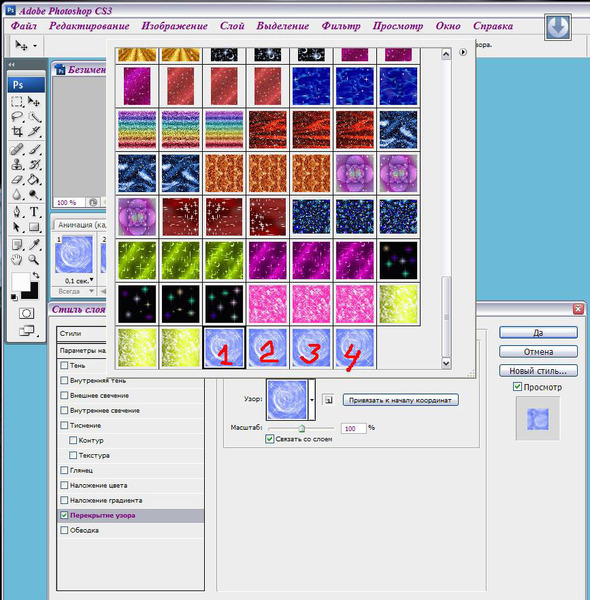
12) Я надеюсь этот урок вам будет кстате. Вот мои глиттеры
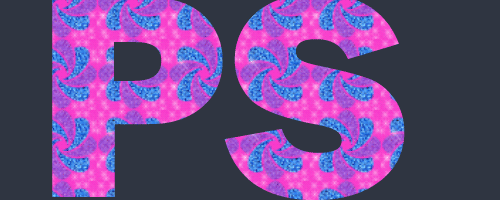
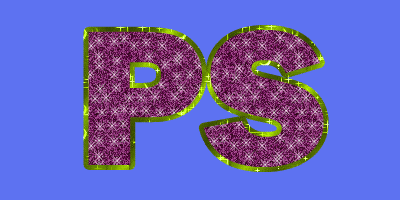


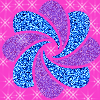
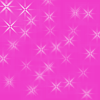
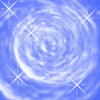
Размеры глиттеров больше ни делают чем 50х50 или 100х100
Piskareva
| Рубрики: | ФОТОШОП |
| Комментировать | « Пред. запись — К дневнику — След. запись » | Страницы: [1] [Новые] |






